Google Docs API の有用な用途の 1 つは、複数のデータソースの情報を 1 つのドキュメントに統合することです。
このページでは、外部ソースからデータを取得して既存のテンプレート ドキュメントに挿入する方法について概説します。
テンプレートは、テンプレートから作成されるすべてのドキュメントに同じ固定テキストが含まれる特別なタイプのドキュメントです。また、他の動的テキストを配置できる指定されたプレースホルダも含まれます。たとえば、契約書テンプレートには固定のコンテンツと、受取人の氏名、住所などの詳細を入力する場所が含まれている場合があります。アプリは、顧客固有のデータをテンプレートに統合して、完成したドキュメントを作成できます。
このアプローチが有用な理由はいくつかあります。
デザイナーは Google ドキュメント エディタを使用して、ドキュメントのデザインを簡単に微調整できます。これは、レンダリングされたレイアウトを設定するためにアプリのパラメータを調整するよりもはるかに簡単です。
コンテンツと表示を分離することは、多くのメリットがあるよく知られた設計原則です。
基本的なレシピ
Docs API を使用してデータをドキュメントに統合する方法の例を次に示します。
プレースホルダ コンテンツを使用してドキュメントを作成すると、デザインとフォーマットを簡単に行えます。置き換え対象のテキストの書式設定は保持されます。
挿入する要素ごとに、プレースホルダのコンテンツをタグに置き換えます。通常発生しにくい文字列を使用してください。たとえば、
{{account-holder-name}}は適切なタグです。コードで Google Drive API を使用してドキュメントのコピーを作成します。
コードで、ドキュメント名を指定して Docs API の
batchUpdate()メソッドを使用し、ReplaceAllTextRequestを含めます。
ドキュメント ID はドキュメントを参照し、URL から取得できます。
https://docs.google.com/document/d/documentId/edit
例
次の例では、テンプレートのすべてのタブにある 2 つのフィールドを実際の値に置き換えて、完成したドキュメントを生成します。
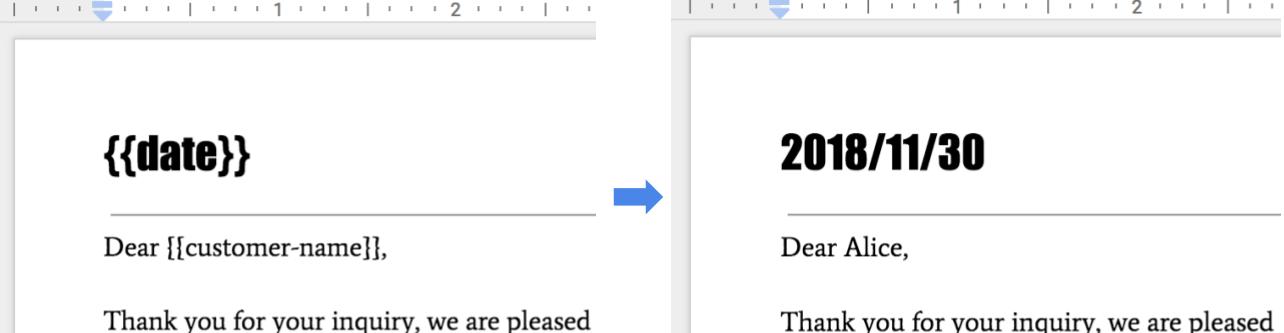
この結合を行うには、次のコードを使用します。
Java
String customerName = "Alice"; DateTimeFormatter formatter = DateTimeFormatter.ofPattern("yyyy/MM/dd"); String date = formatter.format(LocalDate.now()); List<Request> requests = new ArrayList<>(); // One option for replacing all text is to specify all tab IDs. requests.add(new Request() .setReplaceAllText(new ReplaceAllTextRequest() .setContainsText(new SubstringMatchCriteria() .setText("{{customer-name}}") .setMatchCase(true)) .setReplaceText(customerName) .setTabsCriteria(new TabsCriteria() .addTabIds(TAB_ID_1) .addTabIds(TAB_ID_2) .addTabIds(TAB_ID_3)))); // Another option is to omit TabsCriteria if you are replacing across all tabs. requests.add(new Request() .setReplaceAllText(new ReplaceAllTextRequest() .setContainsText(new SubstringMatchCriteria() .setText("{{date}}") .setMatchCase(true)) .setReplaceText(date))); BatchUpdateDocumentRequest body = new BatchUpdateDocumentRequest(); service.documents().batchUpdate(documentId, body.setRequests(requests)).execute();
Node.js
let customerName = 'Alice'; let date = yyyymmdd() let requests = [ // One option for replacing all text is to specify all tab IDs. { replaceAllText: { containsText: { text: '{{customer-name}}', matchCase: true, }, replaceText: customerName, tabsCriteria: { tabIds: [TAB_ID_1, TAB_ID_2, TAB_ID_3], }, }, }, // Another option is to omit TabsCriteria if you are replacing across all tabs. { replaceAllText: { containsText: { text: '{{date}}', matchCase: true, }, replaceText: date, }, }, ]; google.options({auth: auth}); google .discoverAPI( 'https://docs.googleapis.com/$discovery/rest?version=v1&key={YOUR_API_KEY}') .then(function(docs) { docs.documents.batchUpdate( { documentId: '1yBx6HSnu_gbV2sk1nChJOFo_g3AizBhr-PpkyKAwcTg', resource: { requests, }, }, (err, {data}) => { if (err) return console.log('The API returned an error: ' + err); console.log(data); }); });
Python
customer_name = 'Alice' date = datetime.datetime.now().strftime("%y/%m/%d") requests = [ # One option for replacing all text is to specify all tab IDs. { 'replaceAllText': { 'containsText': { 'text': '{{customer-name}}', 'matchCase': 'true' }, 'replaceText': customer_name, 'tabsCriteria': { 'tabIds': [TAB_ID_1, TAB_ID_2, TAB_ID_3], }, }}, # Another option is to omit TabsCriteria if you are replacing across all tabs. { 'replaceAllText': { 'containsText': { 'text': '{{date}}', 'matchCase': 'true' }, 'replaceText': str(date), } } ] result = service.documents().batchUpdate( documentId=document_id, body={'requests': requests}).execute()
テンプレートを管理する
アプリケーションが定義して所有するテンプレート ドキュメントの場合は、アプリケーションを表す専用のアカウントを使用してテンプレートを作成します。サービス アカウントは、共有を制限する Google Workspace ポリシーの複雑さを回避できるため、適切な選択肢です。
テンプレートからドキュメントのインスタンスを作成する場合は、常にエンドユーザーの認証情報を使用します。これにより、生成されたドキュメントをユーザーが完全に制御でき、ドライブのユーザーごとの上限に関連するスケーリングの問題を回避できます。
サービス アカウントを使用してテンプレートを作成するには、アプリケーション認証情報を使用して次の操作を行います。
- Docs API の documents.create を使用してドキュメントを作成します。
- Drive API の permissions.create を使用して、ドキュメントの受信者がドキュメントを読み取れるように権限を更新します。
- Drive API の permissions.create を使用して、テンプレートの作成者がテンプレートに書き込めるように権限を更新します。
- 必要に応じてテンプレートを編集します。
ドキュメントのインスタンスを作成するには、ユーザー認証情報を使用して次の操作を行います。
- Drive API の files.copy を使用して、テンプレートのコピーを作成します。
- Docs API の documents.batchUpdate を使用して値を置き換えます。

